Cách đổi hình nền Macbook cực dễ, ai cũng biết làm
Nếu bạn không thích sử dụng hình nền mặc định của Macbook thì việc đổi màn hình nền Macbook là một cách tuyệt vời để tạo không gian làm việc cá nhân hóa và thú vị trên chiếc laptop mỏng nhẹ cao cấp của bạn. Thay đổi hình nền trên Macbook không chỉ giúp tạo điểm nhấn cá nhân mà còn là cách tuyệt vời để thể hiện phong cách riêng của bạn. Hãy cùng khám phá cách đổi hình nền Macbook và làm mới giao diện của chiếc máy tính xách tay/ laptop của bạn thông qua bài viết này!
Cách đổi màn hình nền Macbook với các ảnh có sẵn
Để thay đổi hình nền trên MacBook và tùy chỉnh giao diện máy tính theo sở thích của bạn, bạn có thể sử dụng ảnh có sẵn trong thư viện hình nền của MacBook. Dưới đây là cách đổi màn hình Macbook để bạn có thể dễ dàng thực hiện:
Bước 1: Chọn Ảnh Hình Nền
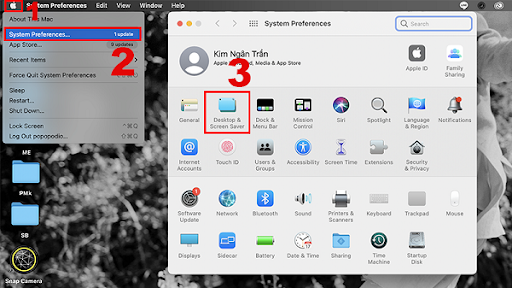
Chọn logo "Apple" trên màn hình MacBook, sau đó chọn "System Preferences" từ menu xuất hiện và nhấn vào "Desktop & Screen Saver".
Bước 2: Lựa Chọn Hình Nền
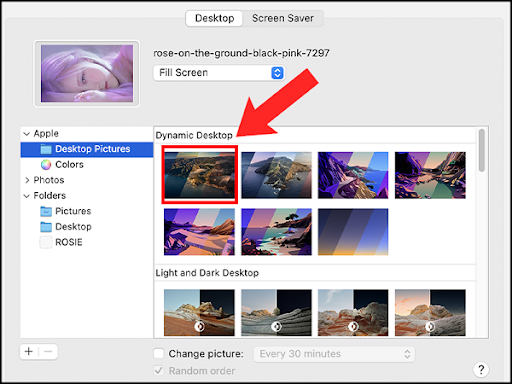
Trong mục "Desktop & Screen Saver", bạn có thể thấy ba lựa chọn: "Hình nền tĩnh (Desktop Pictures)", "Hình nền động (Dynamic Desktop)" và "Chọn hình nền động có thể chuyển cảnh trong ngày dựa theo khoảng thời gian mặt trời mọc". Bạn có thể chọn một trong những lựa chọn này tùy thuộc vào sở thích cá nhân.
Bước 3: Tùy Chỉnh Hình Nền
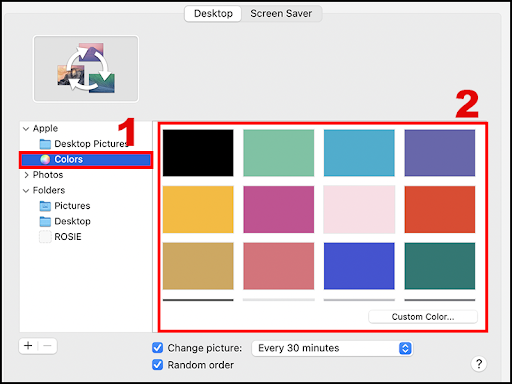
Nếu bạn chọn "Hình nền tĩnh (Desktop Pictures)", bạn có thể chọn "Change picture" và tích vào "Random order" để chuyển đổi hình ảnh ngẫu nhiên. Nếu muốn sử dụng màu đơn sắc làm hình nền, bạn có thể chọn mục "Color" và chọn một màu từ danh sách hoặc tùy chỉnh màu theo ý muốn.
Cách đổi hình nền Macbook bằng ảnh ưa thích của cá nhân
Nếu bạn muốn cá nhân hóa Macbook của mình bằng cách sử dụng ảnh cá nhân, hãy tham khảo các bước thay hình nền Macbook đơn giản dưới đây:
Cách 1: Sử Dụng System Preferences
Bước 1: Cách đặt hình nền Macbook theo sở thích, trước hết là bạn tải ảnh mình muốn làm hình nền về máy. Sau đó, chọn logo Apple và nhấp vào "System Preferences," sau đó chọn "Desktop & Screen Saver."
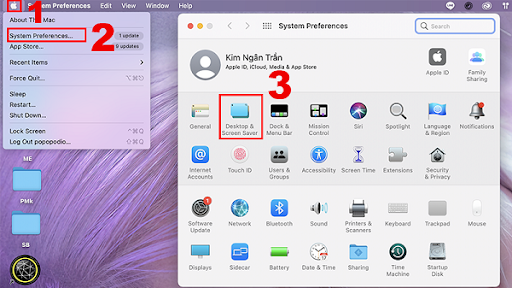
Bước 2: Nhấp vào dấu "+" và chọn hình ảnh bạn muốn làm hình nền đổi hình nền Macbook
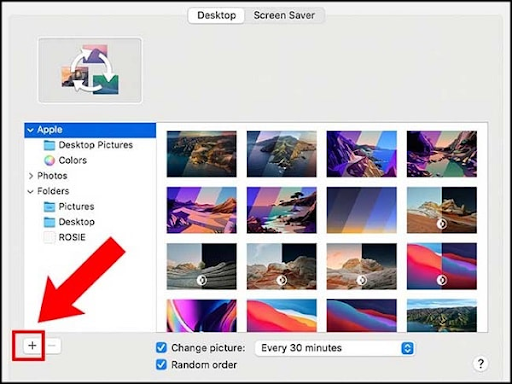
Cách 2: Sử Dụng Finder
Tải ảnh về máy. Mở Finder và đi đến ảnh bạn muốn sử dụng. Chuột phải vào ảnh và chọn "Set Desktop Picture."
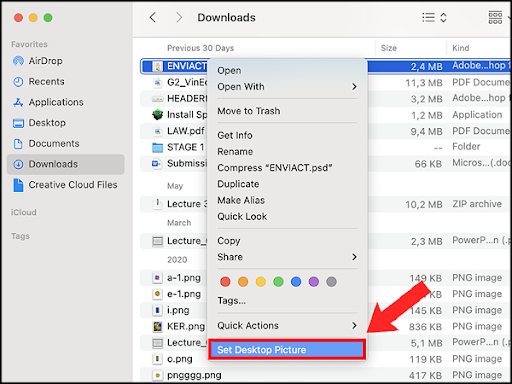
Cách 3: Sử Dụng Ứng Dụng Photos
Mở Photos, chọn hình ảnh bạn muốn sử dụng. Bấm vào biểu tượng chia sẻ và sau đó chọn "Set Desktop Picture" để thay hình nền Macbook

Cách đổi hình nền Macbook tự động
Bạn muốn máy tính Macbook của mình luôn thay đổi hình nền một cách tự động, tạo sự mới mẻ và linh hoạt? Dưới đây là cách cài hình nền macbook tự động thay đổi hình nền:
Bước 1: Tạo Album Hình Mới
Mở Finder và tạo một album mới, bạn có thể đặt tên là "Hình Nền Desktop" để dễ nhận biết.
Bước 2: Thiết Lập Trong System Preferences
- Mở System Preferences từ thanh menu.
- Chọn "Desktop & Screen Saver."
- Chọn thư mục "Hình Nền Desktop" mà bạn vừa tạo.
Điều này sẽ làm cho hình nền trên Macbook tự động thay đổi theo những hình ảnh trong album bạn đã chọn.
Những lưu ý khi đổi hình nền Macbook
Khi bạn quyết định đổi hình nền trên Macbook, đây là những điều quan trọng mà bạn nên lưu ý để có trải nghiệm tốt nhất.
Trước hết, hãy chắc chắn rằng hình ảnh bạn chọn có kích thước và độ phân giải phù hợp với màn hình của Macbook để tránh tình trạng kéo dãn hoặc mất chất lượng.
Tiếp theo, màu sắc và ánh sáng của hình nền cũng là yếu tố quan trọng. Chọn hình ảnh có màu sắc hài hòa và ánh sáng phù hợp với mức độ sáng của màn hình để giữ cho đôi mắt bạn thoải mái khi làm việc.
Trước khi áp dụng hình nền mới, hãy kiểm tra kỹ để đảm bảo rằng nó hiển thị đúng trên màn hình của bạn. Điều này giúp tránh tình trạng hình ảnh bị cắt xén hoặc biến dạng khi được thiết lập làm hình nền.
Cuối cùng, luôn ưu tiên chất lượng của hình ảnh. Chọn những hình ảnh có độ phân giải cao để đảm bảo hiển thị rõ nét trên màn hình Retina của Macbook, mang lại cho bạn một trải nghiệm thị giác đẹp mắt. Những lưu ý này sẽ giúp bạn tận hưởng giao diện máy tính tinh tế và chất lượng trên Macbook của mình.
Có thể bạn quan tâm:
>>> Làm thế nào để gõ tiếng việt Macbook? Cách gõ tiếng việt trên Macbook cực đơn giản
>>> Hướng dẫn cách đổi mật khẩu Macbook dễ dàng trong phút mốt
>>> Cách reset Macbook, khôi phục cài đặt gốc Macbook đơn giản
- Kinh nghiệm mua laptop cho sinh viên cực chi tiết, mới nhất 2025
- Laptop mỏng nhẹ DƯỚI 15 TRIỆU vẫn CÂN MỌI TÁC VỤ!
- M3 Ultra - Con quái vật thật sự đã xuất hiện!
- Chọn iPad hay Laptop? Phân tích TẤT TẬT ưu nhược điểm cho bạn!
- Macbook Air 2025 và Macbook Pro 2025: Bứt phá hiệu năng với chip M4, nâng cấp RAM từ 16GB đáp ứng mọi nhu cầu công việc
- Laptop 2025 - Liệu xu thế laptop AI có lên ngôi?
- Chip Apple M4: Hiệu năng đột phá gấp 1,5 lần so với thế hệ trước, lần đầu tiên được tích hợp công nghệ AI với sức mạnh vượt trội
- Apple M4 Pro và M4 Max: Dòng chip tiên tiến nhất từng được Apple phát triển
- Chiếc Macbook được nhiều chị em ưa thích nhất - Đánh giá chi tiết Macbook Air a 1466
- Đánh giá chi tiết Macbook Air 12 inch - chiếc Macbook mỏng nhẹ đến hoàn hảo
Bài viết liên quan
-
 So sánh giữa Macbook vs Windows. Phù hợp với đối tượng nào?
01-04-2024, 2:23 am
So sánh giữa Macbook vs Windows. Phù hợp với đối tượng nào?
01-04-2024, 2:23 am
-
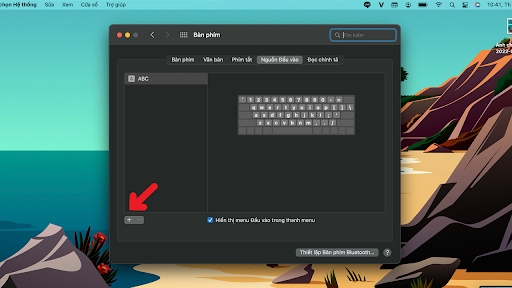 Làm thế nào để gõ tiếng việt Macbook? Cách gõ tiếng việt trên Macbook cực đơn giản
01-04-2024, 2:03 am
Làm thế nào để gõ tiếng việt Macbook? Cách gõ tiếng việt trên Macbook cực đơn giản
01-04-2024, 2:03 am
-
 Macbook Air 13 M1 có gì mà người dùng nhất định không thể bỏ qua!
25-03-2024, 8:28 am
Macbook Air 13 M1 có gì mà người dùng nhất định không thể bỏ qua!
25-03-2024, 8:28 am
-
 Những lưu ý khi mua Macbook Pro cũ mà bạn nhất định không được bỏ lỡ!
25-03-2024, 8:20 am
Những lưu ý khi mua Macbook Pro cũ mà bạn nhất định không được bỏ lỡ!
25-03-2024, 8:20 am
-
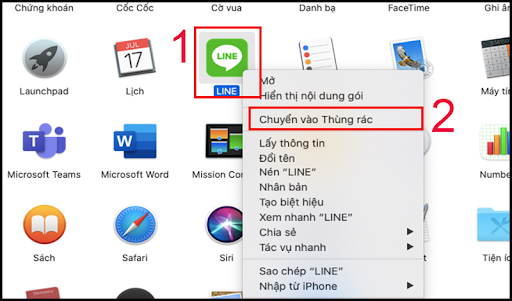 Hướng dẫn cách xóa ứng dụng trên MacBook đơn giản, dễ hiểu
25-03-2024, 5:39 am
Hướng dẫn cách xóa ứng dụng trên MacBook đơn giản, dễ hiểu
25-03-2024, 5:39 am
-
 Giải Đáp Thắc Mắc: Màn Hình MacBook Cảm Ứng Không?
25-03-2024, 5:15 am
Giải Đáp Thắc Mắc: Màn Hình MacBook Cảm Ứng Không?
25-03-2024, 5:15 am
-
 Khám Phá Những Cải Tiến Đầy Thú Vị Trên MacBook Pro 15 2018
23-03-2024, 6:40 pm
Khám Phá Những Cải Tiến Đầy Thú Vị Trên MacBook Pro 15 2018
23-03-2024, 6:40 pm
-
 Chip Apple M1 là gì? Sức mạnh của con chip M1 có đáng gờm?
23-03-2024, 6:31 pm
Chip Apple M1 là gì? Sức mạnh của con chip M1 có đáng gờm?
23-03-2024, 6:31 pm
-
 Sơ lược về Macbook 16GB và gợi ý máy đáng mua nhất!
17-03-2024, 11:06 pm
Sơ lược về Macbook 16GB và gợi ý máy đáng mua nhất!
17-03-2024, 11:06 pm
-
 Macbook Pro 2012 i5 có còn dùng tốt ở thời điểm hiện nay?
15-03-2024, 5:37 pm
Macbook Pro 2012 i5 có còn dùng tốt ở thời điểm hiện nay?
15-03-2024, 5:37 pm













